IT నిపుణుడిగా, వివిధ గేమ్లలోని డెవలపర్ బగ్లను పరిష్కరించమని నేను తరచుగా అడుగుతాను. ఇటీవల, కాల్ ఆఫ్ డ్యూటీ మోడరన్ వార్ఫేర్ 2లో డెవలపర్ బగ్ 11642ని పరిష్కరించమని నన్ను అడిగారు. ఈ నిర్దిష్ట బగ్ నిర్దిష్ట ఆయుధాలను కాల్చినప్పుడు గేమ్ క్రాష్కి కారణమైంది. కొంత పరిశోధన తర్వాత, తప్పుగా వ్రాసిన కోడ్ లైన్ వల్ల సమస్య ఏర్పడిందని నేను కనుగొన్నాను. నేను కోడ్ని సవరించి, ఆపై గేమ్ని మళ్లీ కంపైల్ చేయడం ద్వారా బగ్ని పరిష్కరించగలిగాను. మొత్తంమీద, డెవలపర్ బగ్లను పరిష్కరించడం ఒక సవాలుగా ఉంటుంది, కానీ ఇది చాలా సరదాగా ఉంటుంది. డెవలపర్లకు సహాయం చేయడం మరియు వారి గేమ్లు సజావుగా నడుస్తున్నాయని నిర్ధారించుకోవడం నాకు చాలా ఆనందంగా ఉంది.
చాలా మంది మోడ్రన్ వార్ఫేర్ 2 ప్లేయర్లు అనుభవిస్తున్నట్లు నివేదించారు డెవలపర్ బగ్ 11642 ఆడుతున్నప్పుడు లోపం. స్నేహితులు లేదా బాట్లతో ప్రైవేట్ లాబీలో ఆడుతున్నప్పుడు ఈ లోపం చాలా తరచుగా సంభవిస్తుంది. ఫలితంగా, గేమ్ క్రాష్ అవుతుంది, మీరు నిరాశ మరియు చికాకు కలిగి ఉంటారు. ఇప్పుడు, మీరు కూడా మోడరన్ వార్ఫేర్ 2లో DEV ERROR 11642 లోపాన్ని ఎదుర్కొంటున్నట్లయితే, ఈ గైడ్ మీకు లోపాన్ని పరిష్కరించడానికి సహాయం చేస్తుంది.

కాల్ ఆఫ్ డ్యూటీ మోడరన్ వార్ఫేర్ 2లో డెవలపర్ బగ్ 11642ని పరిష్కరించండి
మీ PCలో కాల్ ఆఫ్ డ్యూటీ మోడరన్ వార్ఫేర్ 2లో డెవలపర్ ఎర్రర్ 11642ని పరిష్కరించడానికి మీరు ఉపయోగించే పరిష్కారాలు ఇక్కడ ఉన్నాయి:
- పబ్లిక్ ఆన్లైన్ మ్యాచ్లో క్యూ.
- గేమ్లో ఫ్రేమ్ రేట్ పరిమితిని మార్చండి.
- మీ గ్రాఫిక్స్ డ్రైవర్ను నవీకరించండి.
- డ్రైవర్ నవీకరణను వెనక్కి తిప్పండి.
- MW2 గేమ్ ఫైల్ల సమగ్రతను తనిఖీ చేయండి.
- గేమ్లో డిస్ప్లే మోడ్ని మార్చండి.
- డిమాండ్పై ఆకృతి స్ట్రీమింగ్ను నిలిపివేయండి.
- షేడర్ ఆప్టిమైజేషన్ని పునఃప్రారంభించండి.
- VPNని నిలిపివేయండి.
- మీ యాంటీవైరస్ను ఆఫ్ చేయండి.
- కాల్ ఆఫ్ డ్యూటీ MW2ని మళ్లీ ఇన్స్టాల్ చేయండి.
1] ఆన్లైన్ పబ్లిక్ మ్యాచ్ క్యూ
వివిధ ప్రభావిత ఆటగాళ్ల ప్రకారం, బగ్ను పరిష్కరించడానికి త్వరిత పరిష్కారం పబ్లిక్ మ్యాచ్ కోసం క్యూలో నిలబడటం. కాబట్టి మీరు చేయాల్సిందల్లా లాబీలో ప్రైవేట్ మ్యాచ్ను తెరవమని మీ స్నేహితులను అడగండి మరియు ఆన్లైన్ మ్యాచ్ కోసం క్యూలో నిలబడండి. అయితే, మ్యాచ్మేకింగ్ ప్రారంభమైనప్పుడు గేమ్ను రద్దు చేసి, లాబీకి తిరిగి వెళ్లండి. మీరు ప్రధాన లాబీలో ఉన్నప్పుడు ప్రైవేట్ లాబీని పునఃసృష్టించవచ్చు. ఇది మీ కోసం MW2లో ఎర్రర్ కోడ్ 11642ను పరిష్కరించవచ్చు. ఇది సందర్భం కాకపోతే, మీరు లోపాన్ని పరిష్కరించడానికి మరొక పరిష్కారాన్ని ఉపయోగించవచ్చు.
2] గేమ్లో ఫ్రేమ్ రేట్ పరిమితిని మార్చండి.
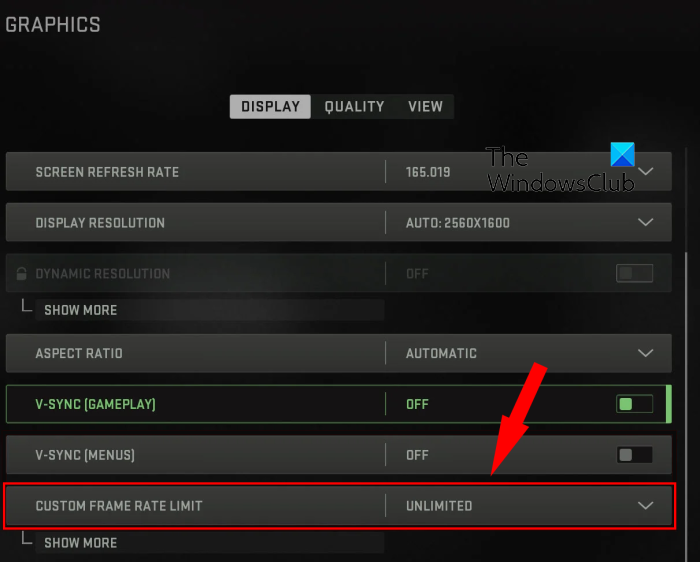
గేమ్లోని గ్రాఫిక్స్ సెట్టింగ్లలో 'ఫ్రేమ్ రేట్ లిమిట్' సెట్టింగ్ని సర్దుబాటు చేయడం ద్వారా మీరు ఈ లోపాన్ని పరిష్కరించవచ్చు. FPS క్యాప్ ప్రాథమికంగా మీ హార్డ్వేర్తో సంబంధం లేకుండా మీరు పొందే గరిష్ట fpsని లాక్ చేస్తుంది. కొంతమంది ప్రభావిత వినియోగదారులు MW2లో ఫ్రేమ్రేట్ క్యాప్ను మార్చడం వల్ల వారికి బగ్ని పరిష్కరించినట్లు నివేదించారు. మీరు కూడా అదే పని చేయడానికి ప్రయత్నించవచ్చు మరియు అది సహాయపడుతుందో లేదో చూడవచ్చు.
మీరు అనుకూల ఫ్రేమ్ రేట్ పరిమితిని సెట్ చేసినట్లయితే, దానిని అపరిమితంగా మార్చండి. మరోవైపు, మీరు ఇప్పటికే మీ ఫ్రేమ్రేట్ క్యాప్ను అపరిమితంగా సెట్ చేసి ఉంటే, గేమ్లోని FPSలో లాక్ చేయడానికి మీ స్వంత నంబర్ని సెట్ చేయడానికి ప్రయత్నించండి. దీన్ని ఎలా చేయాలో ఇక్కడ ఉంది:
- ముందుగా కాల్ ఆఫ్ డ్యూటీ MW2 గేమ్ని ప్రారంభించి, దానిపై క్లిక్ చేయండి సెట్టింగ్లు (గేర్ చిహ్నం).
- ఆ తర్వాత, సెట్టింగ్ల పేజీలో, వెళ్ళండి గ్రాఫిక్స్ సెట్టింగ్లు
- ఇప్పుడు, కింద ప్రదర్శన ట్యాబ్, మీరు కనుగొంటారు కస్టమ్ ఫ్రేమ్ రేట్ పరిమితి ఎంపిక.
- కస్టమ్ ఫ్రేమ్ రేట్ పరిమితి కాన్ఫిగరేషన్ని సెట్ చేయండి అపరిమిత లేదా అనుకూల విలువ వరుసగా.
- చివరగా, కొత్త సెట్టింగ్ని వర్తింపజేయండి మరియు బగ్ పరిష్కరించబడిందో లేదో చూడటానికి MW2ని తెరవండి.
ఈ పద్ధతి మీకు పని చేయకపోతే, ఆధునిక వార్ఫేర్ 2లో డెవలపర్ బగ్ 11642ని పరిష్కరించడానికి తదుపరి పరిష్కారానికి వెళ్లండి.
3] మీ గ్రాఫిక్స్ డ్రైవర్ను నవీకరించండి
ఇటువంటి డెవలపర్ లోపాలు తరచుగా పాడైపోయిన లేదా పాత గ్రాఫిక్స్ డ్రైవర్ల కారణంగా సంభవిస్తాయి. కాబట్టి మీరు మీ PCలో సరికొత్త గ్రాఫిక్స్ డ్రైవర్ను ఇన్స్టాల్ చేశారని నిర్ధారించుకోండి. మీ గ్రాఫిక్స్ డ్రైవర్ను అప్డేట్ చేయడానికి, మీరు సెట్టింగ్ల యాప్ని ఉపయోగించవచ్చు. 'సెట్టింగ్లు' తెరిచి, 'Windows అప్డేట్' > 'అడ్వాన్స్డ్ ఆప్షన్స్' > అడ్వాన్స్డ్ అప్డేట్ల ఎంపికను క్లిక్ చేసి, డ్రైవర్ అప్డేట్లను ఇన్స్టాల్ చేయండి. అదేవిధంగా, Windows 11/10లో గ్రాఫిక్స్ డ్రైవర్ను నవీకరించడానికి పరికర నిర్వాహికి యాప్, గ్రాఫిక్స్ కార్డ్ తయారీదారు యొక్క అధికారిక వెబ్సైట్లు లేదా ఉచిత డ్రైవర్ అప్డేటర్ సాఫ్ట్వేర్ కూడా ఉపయోగించవచ్చు. డ్రైవర్ను నవీకరించిన తర్వాత, గేమ్ను మళ్లీ తెరిచి, లోపం పరిష్కరించబడిందో లేదో తనిఖీ చేయండి.
4] రోల్బ్యాక్ డ్రైవర్ అప్డేట్
పరిష్కారానికి విరుద్ధంగా (2), మీరు డ్రైవర్ అప్డేట్ను వెనక్కి తిప్పడానికి ప్రయత్నించవచ్చు, ఆపై లోపం పరిష్కరించబడిందా లేదా అని తనిఖీ చేయవచ్చు. మీరు ఇటీవలి డ్రైవర్ నవీకరణ తర్వాత ఈ ఎర్రర్ కోడ్ని పొందడం ప్రారంభించినట్లయితే ఈ పరిష్కారం వర్తిస్తుంది. కొన్ని సందర్భాల్లో, నిర్దిష్ట గ్రాఫిక్స్ డ్రైవర్ అప్డేట్లు ఈ ఎర్రర్కు కారణమయ్యాయి మరియు మునుపటి సంస్కరణకు తిరిగి వెళ్లడం వలన లోపాన్ని పరిష్కరించడంలో సహాయపడింది. కాబట్టి మీరు ఈ క్రింది దశలను ఉపయోగించి కూడా అదే చేయవచ్చు:
- Win + X నొక్కండి మరియు పరికర నిర్వాహికిని క్లిక్ చేయండి.
- డిస్ప్లే అడాప్టర్లను విస్తరించండి, గ్రాఫిక్స్ డ్రైవర్పై కుడి-క్లిక్ చేసి, ప్రాపర్టీస్ ఎంపికను ఎంచుకోండి.
- ప్రాపర్టీస్ డైలాగ్ బాక్స్లో, డ్రైవర్ ట్యాబ్ని ఎంచుకుని, క్లిక్ చేయండి డ్రైవర్ రోల్బ్యాక్ బటన్.
- పూర్తయిన తర్వాత, మీ కంప్యూటర్ను పునఃప్రారంభించి, లోపం పరిష్కరించబడిందో లేదో చూడండి.
5] MW2 గేమ్ ఫైల్ల సమగ్రతను ధృవీకరించండి.
మోడరన్ వార్ఫేర్ 2లో DEV ERROR 11642 ఎర్రర్కు మరొక కారణం గేమ్ ఫైల్లు పాడైపోవడం లేదా మిస్ కావడం. మీ గేమ్ ఫైల్లు ఇన్ఫెక్షన్కు గురైనట్లయితే లేదా ముఖ్యమైన గేమ్ ఫైల్లు లేకుంటే, అది అటువంటి లోపాలను కలిగిస్తుంది. అందువల్ల, మీరు గేమ్ ఫైల్ల సమగ్రతను తనిఖీ చేయవచ్చు మరియు పాడైన వాటిని పరిష్కరించవచ్చు. మీరు ఉపయోగిస్తున్న గేమ్ లాంచర్ని బట్టి
డ్రైవర్-ఫెక్స్ 64
జంట:
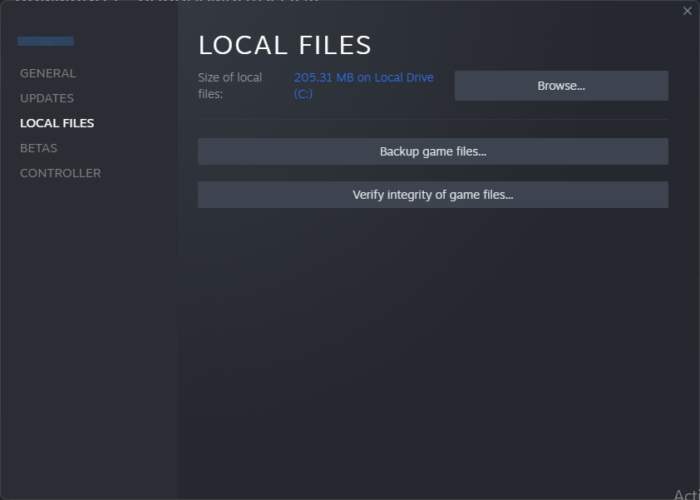
- మొదట, ఆవిరి క్లయింట్ను ప్రారంభించి, వెళ్ళండి గ్రంథాలయము .
- ఆ తర్వాత, COD మోడ్రన్ వార్ఫేర్ 2 గేమ్పై కుడి-క్లిక్ చేసి, ఎంచుకోండి లక్షణాలు సందర్భ మెను నుండి ఎంపిక.
- ప్రాపర్టీస్ విండోలో, వెళ్ళండి స్థానిక ఫైల్లు టాబ్ మరియు క్లిక్ చేయండి గేమ్ ఫైల్ల సమగ్రతను ధృవీకరించండి బటన్. ఇది అన్ని పాడైన గేమ్ ఫైల్లను తనిఖీ చేస్తుంది మరియు రిపేర్ చేస్తుంది.
- పూర్తయిన తర్వాత, ఆటను పునఃప్రారంభించండి మరియు లోపం పోయిందో లేదో తనిఖీ చేయండి.
Battle.net:
- ముందుగా Battle.net లాంచర్ని ప్రారంభించి, దానికి నావిగేట్ చేయండి ఆటలు ట్యాబ్
- ఇప్పుడు మోడ్రన్ వార్ఫేర్ 2 గేమ్ని ఎంచుకుని, ప్లే బటన్ పక్కన ఉన్న గేర్ చిహ్నాన్ని క్లిక్ చేయండి.
- తదుపరి క్లిక్ చేయండి స్కాన్ మరియు రికవరీ Battle.net చెడ్డ గేమ్ ఫైల్లను గుర్తించి పరిష్కరించడానికి అనుమతించే సామర్థ్యం.
- చివరగా, MW2ని మళ్లీ తెరిచి, లోపం కనిపించడం ఆగిపోయిందో లేదో చూడండి.
మీరు ఈ లోపాన్ని ఎదుర్కొంటూ ఉంటే, దాన్ని పరిష్కరించడానికి క్రింది సాధ్యమైన పరిష్కారాన్ని ఉపయోగించండి.
చదవండి: PCలో ఆధునిక వార్ఫేర్ వార్జోన్ అధిక CPU వినియోగాన్ని పరిష్కరించండి.
6] గేమ్లో డిస్ప్లే మోడ్ని మార్చండి.
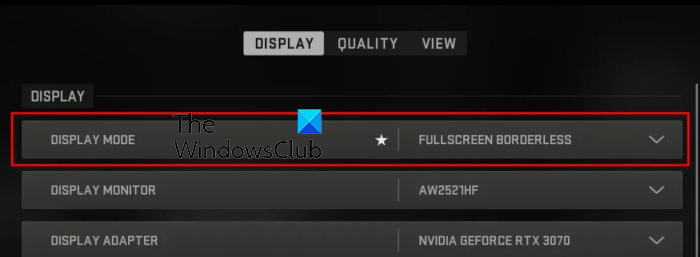
మీ గేమ్లోని డిస్ప్లే మోడ్ సెట్టింగ్ వల్ల ఈ లోపం సంభవించవచ్చు. విండోడ్ లేదా ఫుల్స్క్రీన్ ఎక్స్క్లూజివ్ డిస్ప్లే మోడ్ వల్ల ఈ లోపం సంభవించవచ్చు. కాబట్టి, దృష్టాంతం వర్తింపజేస్తే, మీరు డిస్ప్లే మోడ్ని మార్చడానికి ప్రయత్నించవచ్చు మరియు లోపం పరిష్కరించబడిందో లేదో చూడవచ్చు. దీన్ని ఎలా చేయాలో ఇక్కడ ఉంది:
- ముందుగా, మోడ్రన్ వార్ఫేర్ 2 గేమ్ని తెరిచి, బటన్ను క్లిక్ చేయండి సెట్టింగ్లు (గేర్ చిహ్నం).
- మీరు సెట్టింగ్ల పేజీని నమోదు చేసిన తర్వాత, వెళ్ళండి గ్రాఫిక్స్ సెట్టింగులు మరియు వెళ్ళండి ప్రదర్శన ట్యాబ్
- ఇప్పుడు అనుబంధించబడిన డ్రాప్డౌన్ను క్లిక్ చేయండి ప్రదర్శన మోడ్ ఎంపిక మరియు ఎంచుకోండి పూర్తి స్క్రీన్ సరిహద్దులు లేనిది మెను నుండి ఎంపిక.
- ఆ తర్వాత, సెట్టింగ్లను వర్తింపజేయండి మరియు లోపం పరిష్కరించబడిందో లేదో తనిఖీ చేయడానికి గేమ్ను మళ్లీ తెరవండి.
7] ఆన్-డిమాండ్ టెక్చర్ స్ట్రీమింగ్ను నిలిపివేయండి
మీరు ఇప్పటికీ కాల్ ఆఫ్ డ్యూటీ మోడరన్ వార్ఫేర్ 2లో డెవలపర్ ఎర్రర్ కోడ్ 11642ని పొందుతున్నట్లయితే, ఆన్-డిమాండ్ టెక్చర్ స్ట్రీమింగ్ని నిలిపివేయడానికి ప్రయత్నించండి. ప్లే చేస్తున్నప్పుడు అధిక నాణ్యత గల అల్లికలను డౌన్లోడ్ చేసి, ఇన్స్టాల్ చేయడానికి ఈ ఫీచర్ మిమ్మల్ని అనుమతిస్తుంది. అయినప్పటికీ, ఇది మీ వ్యక్తిగత లాబీని క్రాష్ చేయడానికి మరియు ఎర్రర్కు దారితీయవచ్చు. కాబట్టి, ఈ ఎంపికను నిలిపివేయడం వలన మీ కోసం లోపాన్ని పరిష్కరించాలి. దీన్ని ఎలా చేయాలో ఇక్కడ ఉంది:
- ముందుగా, మోడ్రన్ వార్ఫేర్ 2 గేమ్ను తెరిచి, గేమ్ సెట్టింగ్లను నమోదు చేయడానికి గేర్ చిహ్నంపై క్లిక్ చేయండి.
- ఇప్పుడు వెళ్ళండి గ్రాఫిక్స్ సెట్టింగులు మరియు క్లిక్ చేయండి నాణ్యత ట్యాబ్
- తరువాత, వెళ్ళండి వివరాలు మరియు అల్లికలు విభజన మరియు నిలిపివేయండి ఆన్-డిమాండ్ టెక్చర్ స్ట్రీమింగ్ ఎంపిక.
- ఆ తర్వాత, కొత్త సెట్టింగ్లను సేవ్ చేసి, లోపం ఆగిపోయిందో లేదో చూడటానికి MW2ని ప్లే చేయడానికి ప్రయత్నించండి.
చదవండి: కాల్ ఆఫ్ డ్యూటీ మోడ్రన్ వార్ఫేర్ లేదా వార్జోన్లో వాయిస్ చాట్ పని చేయడం లేదు .
8] షేడర్ ఆప్టిమైజేషన్ని పునఃప్రారంభించండి
షేడర్ ఆప్టిమైజేషన్ని పునఃప్రారంభించడం ద్వారా అనేక బగ్లు మరియు అవాంతరాలు పరిష్కరించబడతాయి. మీరు ఈ క్రింది దశలను ఉపయోగించి కూడా అదే పనిని ప్రయత్నించవచ్చు:
- ముందుగా, MW2 గేమ్ను ప్రారంభించండి మరియు గేర్ చిహ్నంతో బటన్ను నొక్కడం ద్వారా దాని సెట్టింగ్లను నమోదు చేయండి.
- ఇప్పుడు క్లిక్ చేయండి గ్రాఫిక్స్ సెట్టింగులు ఆపై వెళ్ళండి ప్రదర్శన ట్యాబ్
- ఆ తర్వాత క్లిక్ చేయండి షేడర్ ఆప్టిమైజేషన్ని పునఃప్రారంభించండి బటన్ మరియు ప్రక్రియను విజయవంతంగా పూర్తి చేయనివ్వండి.
- ఆ తర్వాత, గేమ్ను మళ్లీ తెరిచి, లోపం పరిష్కరించబడిందో లేదో తనిఖీ చేయండి.
లోపం ఇంకా పరిష్కరించబడకపోతే, తదుపరి పరిష్కారానికి వెళ్లండి.
9] VPNని నిలిపివేయండి
ఈ లోపాన్ని పరిష్కరించడానికి మరొక సంభావ్య పరిష్కారం మీ VPNని నిలిపివేయడం. మీ VPN సర్వర్లకు కనెక్ట్ చేయడంలో జోక్యం చేసుకోవచ్చు, అందుకే ఈ లోపం సంభవించవచ్చు. కాబట్టి, దృష్టాంతం వర్తించినట్లయితే, VPNని నిలిపివేయండి మరియు లోపం పరిష్కరించబడిందో లేదో చూడండి. 'సెట్టింగ్లను తెరవండి














